Jak porovnávat dokumenty v Dokumentech Google
Produktivita Google Google Dokumenty / / December 09, 2020
Poslední aktualizace dne
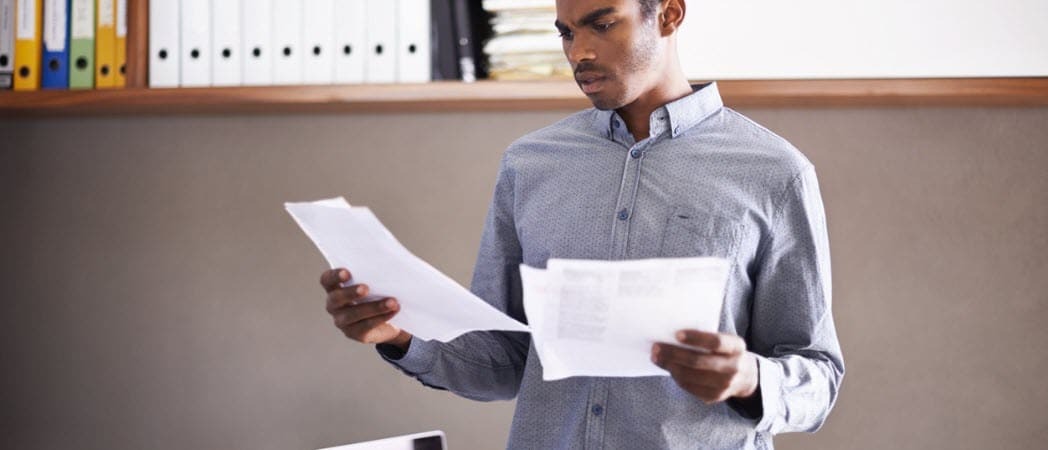
Místo otevírání dvou dokumentů na záložkách vedle sebe pro jejich porovnání zkontrolujte, jak porovnávat dokumenty v Dokumentech Google pomocí integrovaného nástroje.
Už jste někdy napsali nebo obdrželi dva verze dokumentu které jste potřebovali porovnat? Pokud vytváříte dokumenty, možná budete chtít zjistit, která verze je vhodnější. Pokud verze vytvoří někdo jiný, můžete jednoduše vidět rozdíly.
S Dokumenty Google můžete použít praktický integrovaný nástroj s názvem Porovnat dokumenty. Každý dokument můžete kdykoli otevřít na jeho vlastní kartě a můžete se mezi nimi pohybovat. Tato funkce vám ale umožní vidět rozdíly na jednom místě, na jedné kartě. Poté můžete vybrat součásti, které chcete uchovat, a podle potřeby vytvořit konečný dokument.
Porovnejte dokumenty v Dokumentech Google
Můžete snadno porovnat dva dokumenty v Dokumentech Google. Vydejte se do Web Google Docs, přihlaste se a otevřete první dokument, který chcete porovnat.
- Klepněte na Nástroje z nabídky a vyberte Porovnat dokumenty.
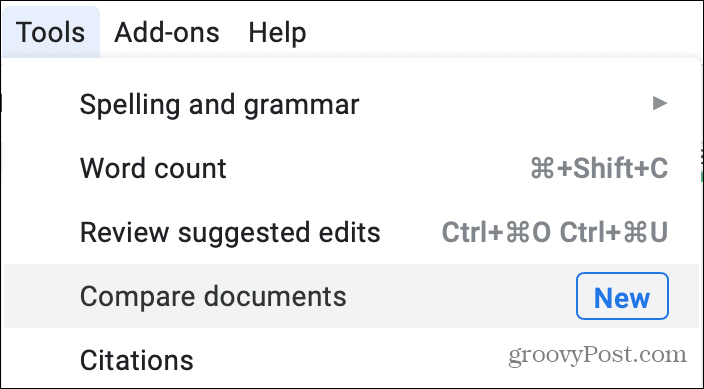
- Ve vyskakovacím okně klikněte na Moje jízda v Vyberte srovnávací dokument pole pro vyhledání srovnávacího dokumentu.
- Karty v horní části použijte pro Můj disk, Sdíleno se mnou, S hvězdičkou nebo Nedávné, pokud vám jeden pomůže rychleji najít dokument. K vyhledání dokumentu můžete také použít vyhledávací pole nebo procházet složky a soubory.
- Když dokument najdete, vyberte jej a klikněte na otevřeno.
- Dokument, který vyberete, v rozevíracím okně nahradí Můj disk. Volitelně můžete zaškrtnutím políčka zahrnout komentáře z vybraného dokumentu.
- Klepněte na Porovnat pokračovat a poté otevřeno až bude srovnání hotové.
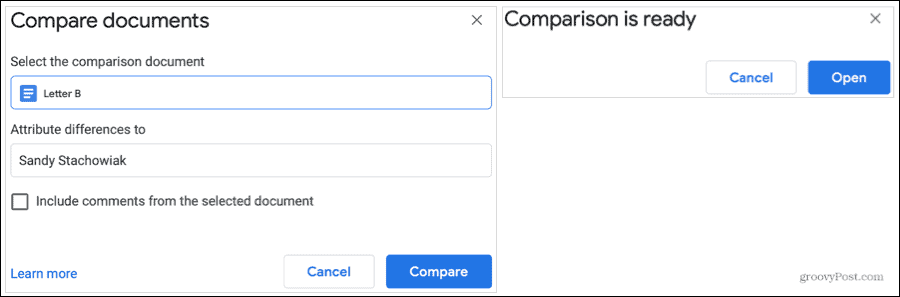
Ve vašem prohlížeči se otevře nová karta jako dokument označený jako „Porovnání“ vašich dvou názvů dokumentů.
Zobrazit vaše srovnání
Nový srovnávací dokument, který vidíte, ukazuje rozdíly dvěma způsoby.
Nejprve uvidíte přeškrtnuté purpurové barvy a text. To ukazuje, co má druhý (srovnávací) dokument odlišný od prvního.
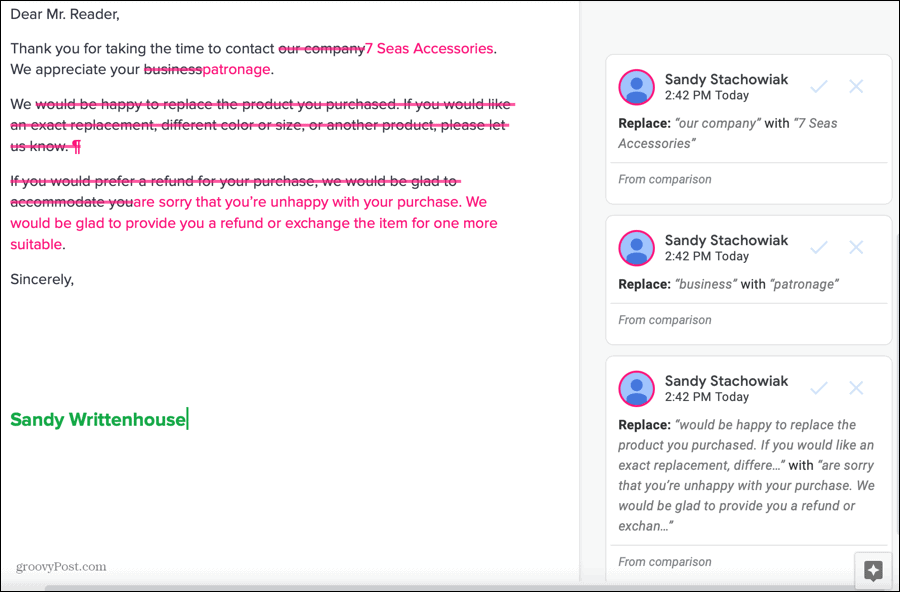
Zadruhé se tyto rozdíly zobrazí na pravé straně. Je to podobné jako s komentáři ostatních, když spolupracujete na sdílený dokument v Dokumentech Google. Pokud si chcete udělat poznámky o rozdílech, jednoduše vyberte komentář a přidejte poznámku do Odpovědět nebo přidat další pomocí @ krabice.
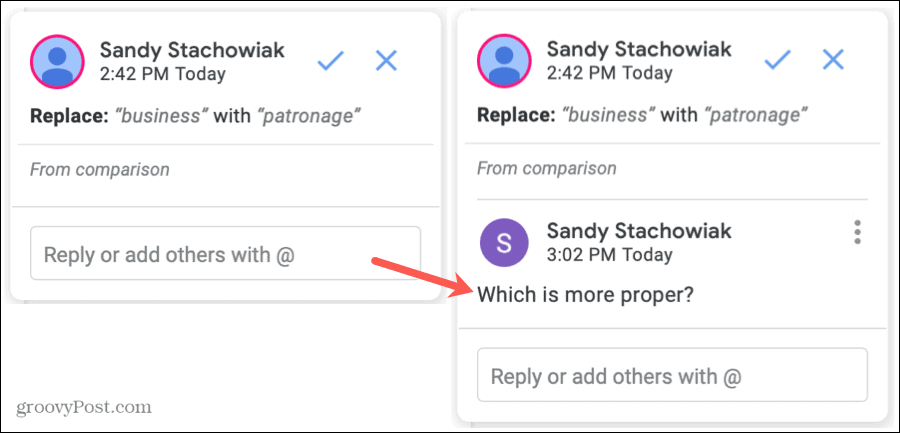
Kliknete-li na některý z upravených textů, zobrazí se vpravo vyskakovací okno s příslušným komentářem. A pokud kliknete na komentář, vlevo uvidíte barevný rámeček s odpovídajícím textem.
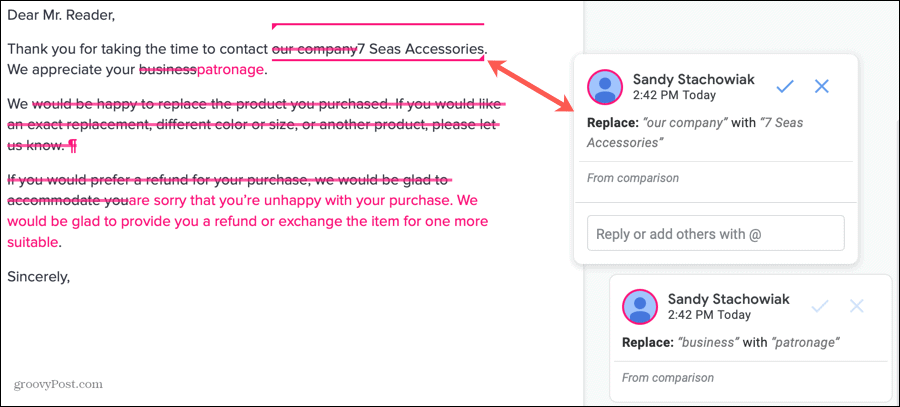
To vše vám dává jasný obraz o rozdílech mezi těmito dvěma dokumenty. A každý komentář zobrazuje dole „Z porovnání“. Pokud tedy máte zdlouhavý dokument a ztratíte přehled o tom, která verze co obsahovala, je to dobrá připomínka.
Uložte srovnání se změnami nebo bez nich
Toto srovnání se automaticky uloží jako nový dokument. Takže na něj můžete kdykoli snadno odkazovat z Dokumentů Google nebo Disku Google, což je velmi užitečné. Ale můžete také vytvořit finální dokument ze dvou verzí pomocí tohoto srovnání s těmito možnostmi.
Přejmenujte dokument: Stejně jako jakýkoli jiný dokument v Dokumentech Google můžete kliknout na jeho název vlevo nahoře a dát tomuto porovnání nový název.
Přijměte nebo odmítněte rozdíly: Podobný změny, které ostatní dělají při spolupráci můžete rozdíly přijmout nebo odmítnout. Potvrďte kliknutím na ikonu zaškrtnutí u komentáře a pro odmítnutí klikněte na X.
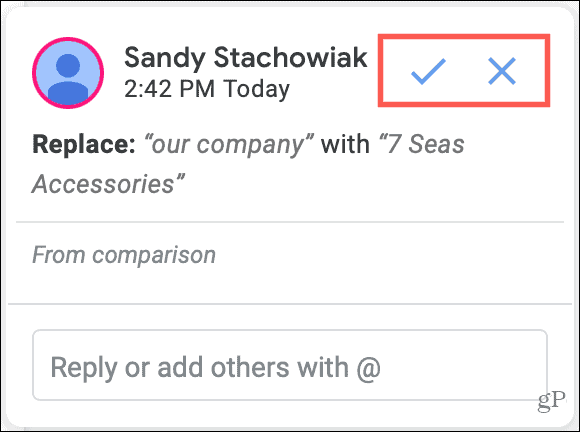
Jakmile klepnete na tlačítko Přijmout nebo Odmítnout, změna bude použita na dokument nebo zcela ignorována a komentář zmizí.
Jednodušší kombinace dokumentů v Dokumentech Google
Pokud máte dvě uložené verze životopisu, dopisu, zprávy, návrhu nebo jiného typu dokumentu, ale nejste si jisti, kde jsou rozdíly, podívejte se na tuto integrovanou funkci Porovnání dokumentů na Googlu Dokumenty.
Používáte kromě Dokumentů Google i Microsoft Word? Určitě si přečtěte náš návod porovnání dvou dokumentů v aplikaci Word také!
Porovnávání cen v obchodě: Jak získat ceny online s výhodami kamenných prodejen
Nákup v obchodě neznamená, že musíte platit vyšší ceny. Díky zárukám shody cen můžete získat online slevy u kamenných ...
Jak darovat předplatné Disney Plus digitální dárkovou kartou
Pokud vás baví Disney Plus a chcete jej sdílet s ostatními, zde je návod, jak si zakoupit předplatné Disney + dárek za ...
Váš průvodce sdílením dokumentů v Dokumentech, Tabulkách a Prezentacích Google
Můžete snadno spolupracovat s webovými aplikacemi Google. Tady je váš průvodce sdílením v Dokumentech, Tabulkách a Prezentacích Google s oprávněními ...
